先日、カフェで作業をしようとしたらこんなことがあった。
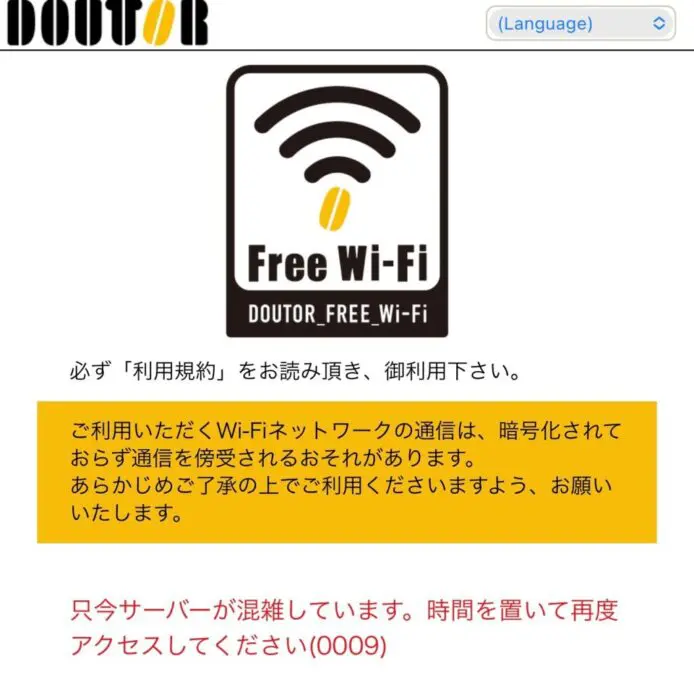
カフェのフリーWi-fiが障害を起こしていた。
これでは作業しようにもできない。カフェの目的であるコーヒーは飲めるが肝心な作業ができない。テザリングを使っても良かったけどバッテリーを消費するしなるべくなら避けたい、ということで前から一応アカウント登録をしていた「d-wifi」を利用することで回避できた。
速度は置いといて、登録しておいて損のないサービスなので是非登録しておきたい。
スマホでもPCでも接続可能。カフェのWi-Fiはいつでも高速Wi-Fiを使えると思うと痛い目にあうかもしれない。
Softbankとauにも同等のサービスがあるが、d Wi-Fi一択。その理由と接続方法について解説する。docomoのサービスだが、docomo以外のユーザーでもPC、スマホともに無料で利用可能。SoftBankやauのWi-Fiより圧倒的にdocomoのWi-Fiがおすすめ。
sabuと申します。閲覧ありがとうございます。
d Wi-Fiとは

その名の通りdocomoが提供しているWi-fi。
「dポイントクラブ」会員なら誰でも使えて、スマホ利用が前提のWi-Fiサービスだが違うSSIDを指定すればPCでも利用できる。
2022/8までは「docomo Wi-Fi」だったがサービスが変わってd Wi-Fiになった。
「docomo Wi-Fi」利用者も改めて利用申請が必要になるのでd Wi-Fiを使ったことのない人は登録が必須。
SoftBank,au版のWi-Fiとの違い
このような無料Wi-Fiサービスは3大キャリア全てに存在する。
| 項目/サービス名 | d Wi-Fi | SoftBank Wi-Fiスポット | au Wi-Fiアクセス |
|---|---|---|---|
| アプリ | 不要(あったほうが良い) | 不要 | 必要 |
| 会員登録 | 必要 | Softbank、ymobileユーザーは不要 | 必要 |
| 申込 | 必要 | Softbank、ymobileユーザーは不要 | 不要 |
| 料金 | 無料 | Softbank、ymobileユーザーは無料、他は1日514円課金で利用可能 | 無料 |
| PC接続 | 可能 | ソフトバンクWi-Fiスポット(EX)を1日514円課金で可能 | auスマートパス(毎月550円)で可能 |
SoftBankは、
・「SoftBank Wi-Fiスポット」はSoftBankユーザー or Y!mobileユーザー以外はスマホ、PCに関わらず有料。
・PC接続は全ユーザー共通で「ソフトバンクWi-Fiスポット(EX)」の課金が必要
auは、
・「au Wi-Fiアクセス」アプリをインストールして、会員登録すれば誰でも無料。
・PCでau Wi-Fiを利用する場合、auスマートパスプレミアム(有料)が必要。
docomoの「d Wi-Fi」は会員登録・申込という鬼門を抜けてしまえば誰でも無料で利用できる。
スマホで接続したいなら自分の使っているキャリアに合わせても良いです。
dアカウント・dポイントクラブに登録して利用登録をする
dアカウントの登録方法は具体的な登録方法はいくらでも載っているし長くなるので省くけど、下記の通り。
登録の流れ
- dアカウントに登録
- 登録したdアカウントでdポイントクラブに入会し、dポイントカード利用登録をする
- 登録したdアカウントでd Wi-Fiを契約する
上記全て無料でできる。登録に関しては以前ドコモ口座でやらかしたためか、2段階認証の必須化などセキュリティがかなり厳しいところが若干手間。
docomoはパスワード条件も厳しいため、忘れないようにしておいた方が良い。
要するにdポイントを使える状態にすれば誰でもok。ちなみにd Wi-Fi自体も他と比較するとWPA2のため速度よりセキュリティ重視気味。
dアカウントを作成し、dポイントを貯めれる状態にする必要があります。
PCでd Wi-Fiを利用する
ところで、スマホでは勝手に認証をかけてくれるのでスマホで「0001docomo」を選べば勝手に認証が内部でかかり接続できる。
しかしPCの場合はSSIDが「0000docomo」且つ、docomoから配布されたログイン情報を入力する必要がある。
具体的には、まず下記のURLにログインする。(ここからはテザリング等、何らかの別のネットワークが必要)
ポイント
最初の 「d Wi-Fi設定ページ」にアクセスするときのみ、一時的にテザリングなどのインターネットが必要になります。
d Wi-Fi設定を選び、「ネットワーク」タブから「0000docomo」のパスワードを確認して、0000docomoに接続しパスワードを入力する。

「ネットワーク」は「0000docomo」に接続するパスワード。
「ID/パスワード」は「0000docomo」に接続後、ログインに必要な情報。
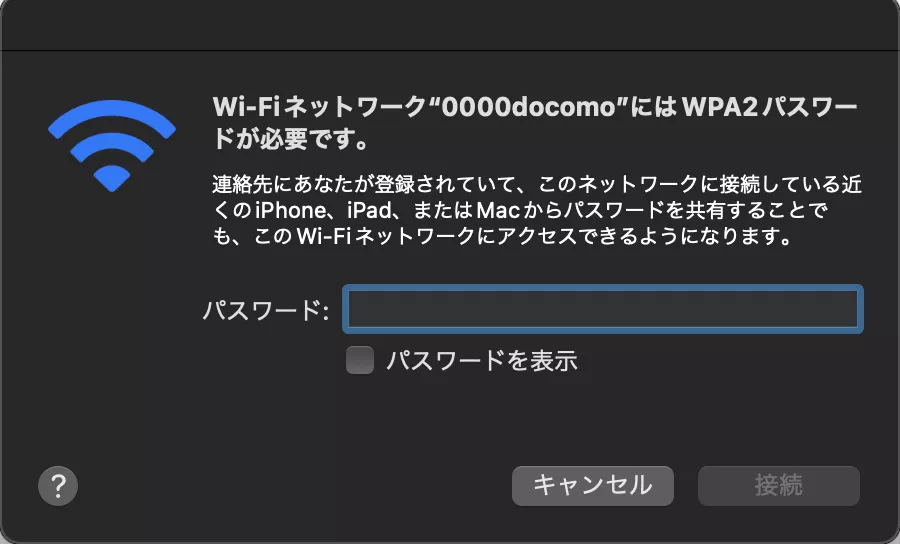
その後は、「d Wi-Fi」を選び、設定の「ID/パスワード」記載されていたdアカウントIDとパスワードを入力する。

途中でスマホに変わっているが、スクショを連携したいだけでスマホでやっているので無視してもらって構わない。
繰り返すが、スマホの場合は「0001docomo」ならログイン等はせずにWi-Fi画面で選択するだけで接続可能。
スマホは「0001docomo」で認証不要、PCは「0000docomo」で認証が必要、です。
速度
肝心な速度だけど、バラバラ。
同じ場所で1時間くらい空けて測った速度がこちら。
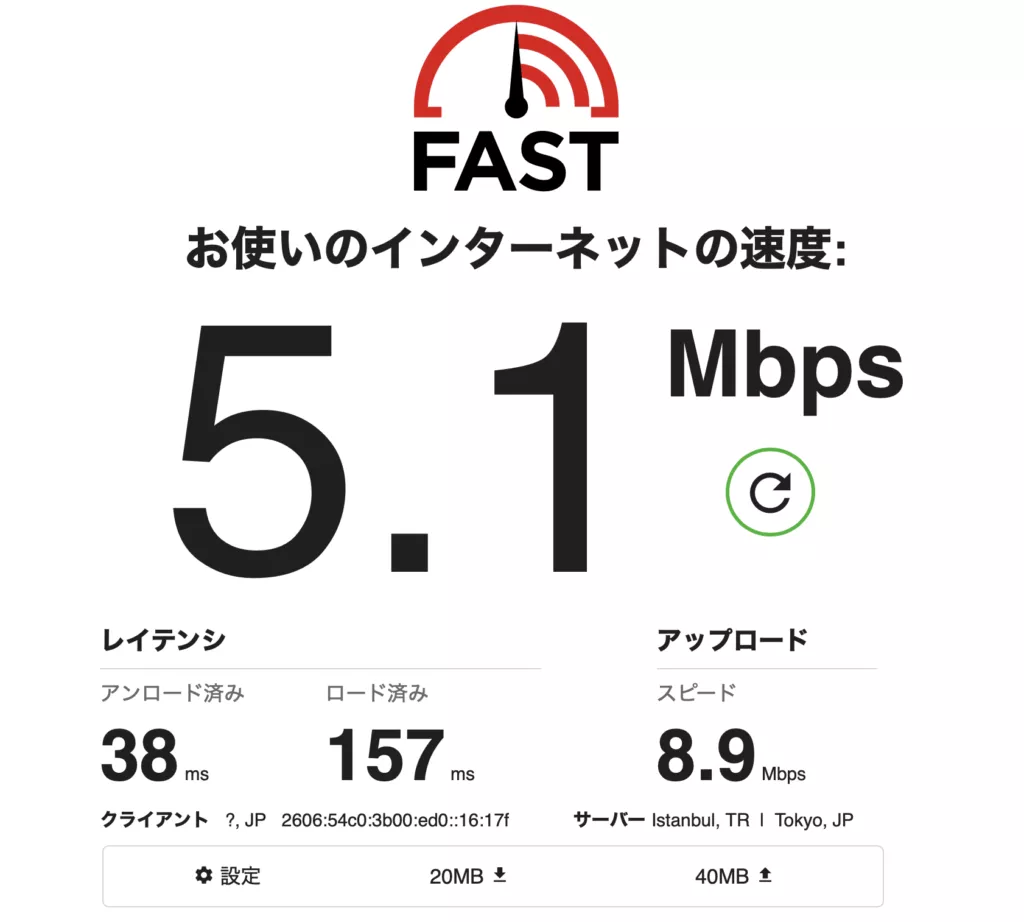
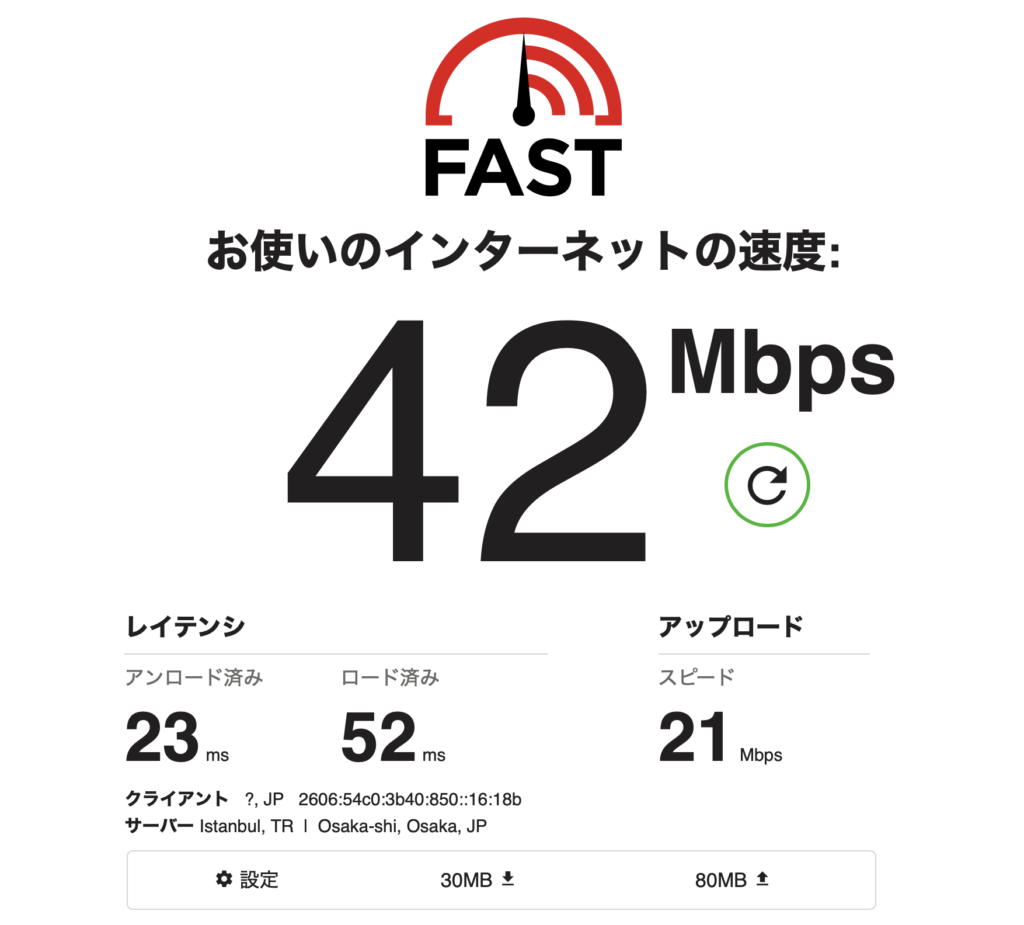
そこそこな速度を出してくれることもあれば、10Mbpsの時もある。
一応YouTubeの視聴くらいなら画質が240p〜360pくらいなら可能。
カフェで作業するくらいなら十分。レイテンシは普通。
5Mbpsだと、画像を表示しまくるようなwebサイトはやや重たくなるので、やはりカフェで作業するならテキストワークが向いている。
基本的にカフェは軽食を提供するのが目的なので、Wi-Fiは付随サービスの一種にすぎず一昔前は遅くて使い物にならなかったけど、今はWi-Fiもかなり安定して速い回線を提供してくれていることに感謝をするのは前提としていつでも必ず使えるわけではないので、こういった事態に備えてd Wi-Fiは契約しておくことをおすすめする。
d Wi-Fiはエリアもかなり広い。都心から地方都市まで幅広くカバーされているので全く使えない、と言うこともないと思う。
セキュリティもちゃんと暗号化されており、WPA2に対応。家庭用の無線と同じくらいのセキュリティは確保されているので安心して利用できる。
駅などにもWi-Fiが飛んでいることが多いので、活用する機会は多いと思う。無料なので是非登録しておこう。
個人的に積極的に使っていくかは微妙ですが、接続できる場所も多いため登録しておいて損ないと思います。